 ソフトウェアチュートリアル
ソフトウェアチュートリアル
 コンピューターソフトウェア
コンピューターソフトウェア
 Microsoft Edge ブラウザーで閲覧データをクリアする方法-Microsoft Edge ブラウザーで閲覧データをクリアする方法
Microsoft Edge ブラウザーで閲覧データをクリアする方法-Microsoft Edge ブラウザーで閲覧データをクリアする方法
Microsoft Edge ブラウザーで閲覧データをクリアする方法-Microsoft Edge ブラウザーで閲覧データをクリアする方法
php Xiaobian Xigua は、Microsoft Edge ブラウザーの閲覧データをクリアする方法を紹介します。閲覧データのクリアは、ブラウザのスムーズな動作を維持するための重要な手順であり、閲覧履歴、キャッシュ、Cookie、その他のデータをクリアし、個人情報を保護するのに役立ちます。 Microsoft Edge ブラウザーでは、いくつかの簡単な手順でこのデータをクリアして、ブラウザーをクリーンな状態に保ち、オンライン エクスペリエンスを向上させることができます。
1. まず、Microsoft Edge ブラウザを開き、次の図に示すように、右上隅にある 3 つの点をクリックします。
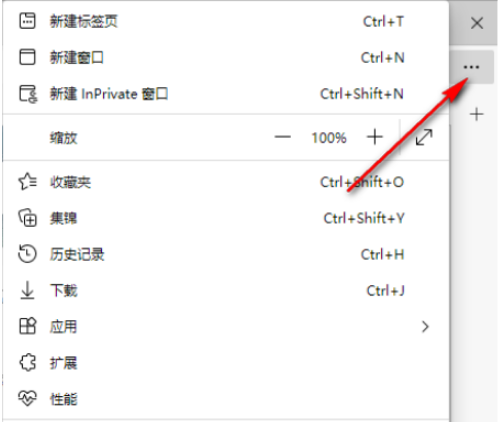
2. 以下の図に示すように、プルダウンして [設定] ボタンをクリックします。
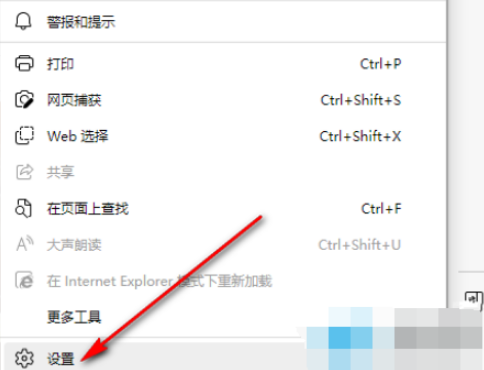
3. 次に、下の図に示すように、左側のナビゲーション バーの設定ボタンを入力します。
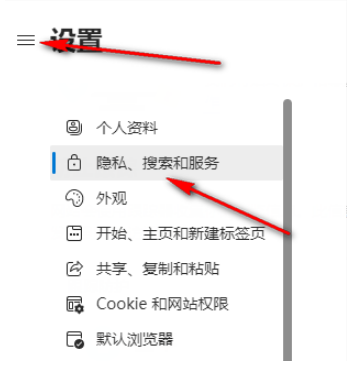
4. 次に、次の図に示すように、[閲覧データの消去] を見つけて、消去するコンテンツをクリックして選択します。
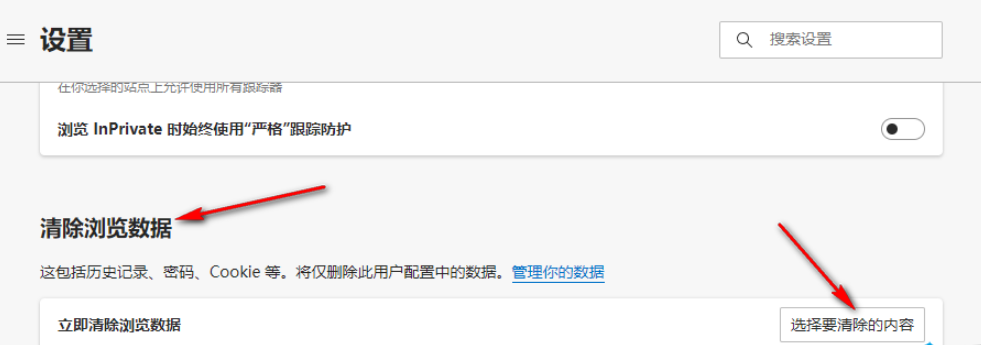
5. 最後に、下図に示すように、クリア時間とコンテンツを選択します。
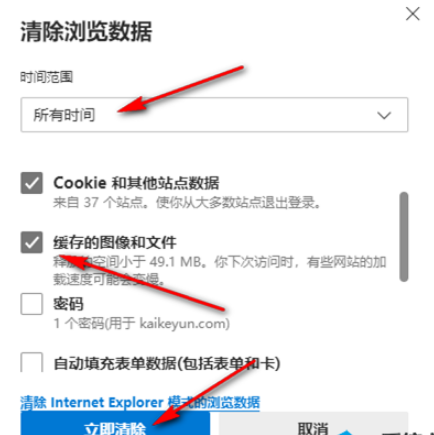
以上が編集部がお届けするMicrosoft Edgeブラウザーの閲覧データ消去方法の全内容ですので、皆様のお役に立てれば幸いです。
以上がMicrosoft Edge ブラウザーで閲覧データをクリアする方法-Microsoft Edge ブラウザーで閲覧データをクリアする方法の詳細内容です。詳細については、PHP 中国語 Web サイトの他の関連記事を参照してください。

ホットAIツール

Undresser.AI Undress
リアルなヌード写真を作成する AI 搭載アプリ

AI Clothes Remover
写真から衣服を削除するオンライン AI ツール。

Undress AI Tool
脱衣画像を無料で

Clothoff.io
AI衣類リムーバー

Video Face Swap
完全無料の AI 顔交換ツールを使用して、あらゆるビデオの顔を簡単に交換できます。

人気の記事

ホットツール

メモ帳++7.3.1
使いやすく無料のコードエディター

SublimeText3 中国語版
中国語版、とても使いやすい

ゼンドスタジオ 13.0.1
強力な PHP 統合開発環境

ドリームウィーバー CS6
ビジュアル Web 開発ツール

SublimeText3 Mac版
神レベルのコード編集ソフト(SublimeText3)

ホットトピック
 7692
7692
 15
15
 1639
1639
 14
14
 1393
1393
 52
52
 1287
1287
 25
25
 1229
1229
 29
29
 Python による問題解決: 初心者プログラマーとして強力なソリューションをアンロックする
Oct 11, 2024 pm 08:58 PM
Python による問題解決: 初心者プログラマーとして強力なソリューションをアンロックする
Oct 11, 2024 pm 08:58 PM
Python は、問題解決の初心者に力を与えます。ユーザーフレンドリーな構文、広範なライブラリ、変数、条件文、ループによる効率的なコード開発などの機能を備えています。データの管理からプログラム フローの制御、反復的なタスクの実行まで、Python が提供します
 Java 8 Stream Foreachから休憩または戻ってきますか?
Feb 07, 2025 pm 12:09 PM
Java 8 Stream Foreachから休憩または戻ってきますか?
Feb 07, 2025 pm 12:09 PM
Java 8は、Stream APIを導入し、データ収集を処理する強力で表現力のある方法を提供します。ただし、ストリームを使用する際の一般的な質問は次のとおりです。 従来のループにより、早期の中断やリターンが可能になりますが、StreamのForeachメソッドはこの方法を直接サポートしていません。この記事では、理由を説明し、ストリーム処理システムに早期終了を実装するための代替方法を調査します。 さらに読み取り:JavaストリームAPIの改善 ストリームを理解してください Foreachメソッドは、ストリーム内の各要素で1つの操作を実行する端末操作です。その設計意図はです
 内なるプログラマーを解き放つ: まったくの初心者のための C
Oct 11, 2024 pm 03:50 PM
内なるプログラマーを解き放つ: まったくの初心者のための C
Oct 11, 2024 pm 03:50 PM
C は初心者がプログラミングを学ぶのに理想的な言語であり、効率性、汎用性、移植性などの利点があります。 C 言語の学習には次のことが必要です。 C コンパイラ (MinGW や Cygwin など) をインストールする 変数、データ型、条件文、ループ文を理解する main 関数と printf() 関数を含む最初のプログラムを作成する 実際のケースによる練習 (平均値の計算など) C言語の知識
 コーディングの鍵: 初心者のための Python の力を解き放つ
Oct 11, 2024 pm 12:17 PM
コーディングの鍵: 初心者のための Python の力を解き放つ
Oct 11, 2024 pm 12:17 PM
Python は、学習の容易さと強力な機能により、初心者にとって理想的なプログラミング入門言語です。その基本は次のとおりです。 変数: データ (数値、文字列、リストなど) を保存するために使用されます。データ型: 変数内のデータの型 (整数、浮動小数点など) を定義します。演算子: 数学的な演算と比較に使用されます。制御フロー: コード実行のフロー (条件文、ループ) を制御します。
 C の謎を解く: 新人プログラマーのための明確でシンプルな道
Oct 11, 2024 pm 10:47 PM
C の謎を解く: 新人プログラマーのための明確でシンプルな道
Oct 11, 2024 pm 10:47 PM
C は、初心者がシステム プログラミングを学習するのに最適な選択肢です。ヘッダー ファイル、関数、メイン関数のコンポーネントが含まれています。 「HelloWorld」を印刷できる単純な C プログラムには、標準入出力関数宣言を含むヘッダー ファイルが必要で、main 関数で printf 関数を使用して印刷します。 C プログラムは、GCC コンパイラーを使用してコンパイルして実行できます。基本をマスターしたら、データ型、関数、配列、ファイル処理などのトピックに進み、熟練した C プログラマーになることができます。
 カプセルの量を見つけるためのJavaプログラム
Feb 07, 2025 am 11:37 AM
カプセルの量を見つけるためのJavaプログラム
Feb 07, 2025 am 11:37 AM
カプセルは3次元の幾何学的図形で、両端にシリンダーと半球で構成されています。カプセルの体積は、シリンダーの体積と両端に半球の体積を追加することで計算できます。このチュートリアルでは、さまざまな方法を使用して、Javaの特定のカプセルの体積を計算する方法について説明します。 カプセルボリュームフォーミュラ カプセルボリュームの式は次のとおりです。 カプセル体積=円筒形の体積2つの半球体積 で、 R:半球の半径。 H:シリンダーの高さ(半球を除く)。 例1 入力 RADIUS = 5ユニット 高さ= 10単位 出力 ボリューム= 1570.8立方ユニット 説明する 式を使用してボリュームを計算します。 ボリューム=π×R2×H(4
 PHP対Python:違いを理解します
Apr 11, 2025 am 12:15 AM
PHP対Python:違いを理解します
Apr 11, 2025 am 12:15 AM
PHP and Python each have their own advantages, and the choice should be based on project requirements. 1.PHPは、シンプルな構文と高い実行効率を備えたWeb開発に適しています。 2。Pythonは、簡潔な構文とリッチライブラリを備えたデータサイエンスと機械学習に適しています。
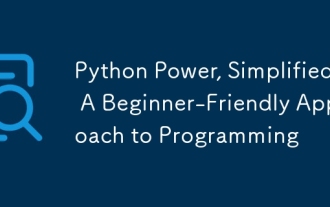 Python Power、簡略化: 初心者に優しいプログラミングのアプローチ
Oct 11, 2024 pm 04:53 PM
Python Power、簡略化: 初心者に優しいプログラミングのアプローチ
Oct 11, 2024 pm 04:53 PM
Python プログラミング入門 Python のインストール: 公式 Web サイトからダウンロードしてインストールします。 HelloWorld!: print("HelloWorld!") を使用して、コードの最初の行を出力します。実際のケース: 円の面積を計算する: π (3.14159) と半径を使用して円の面積を計算します。変数とデータ型: Python のデータ型には、整数、浮動小数点数、文字列、ブール値が含まれます。式と代入: 演算子を使用して変数、定数、関数を接続し、代入演算子 (=) を使用して変数に値を代入します。制御フロー: if-else ステートメント: 条件に基づいて異なるコード ブロックを実行し、奇数を判断します。



